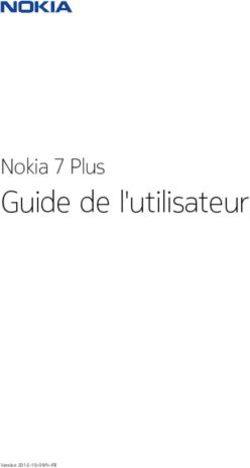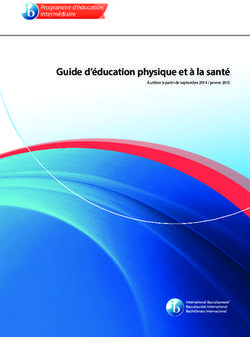Guide d'installation et de configuration du matériel SSG 20 - Produits de sécurité
←
→
Transcription du contenu de la page
Si votre navigateur ne rend pas la page correctement, lisez s'il vous plaît le contenu de la page ci-dessous
Produits de sécurité Guide d’installation et de configuration du matériel SSG 20 Juniper Networks, Inc. 1194 North Mathilda Avenue Sunnyvale, CA 94089 États-Unis 408-745-2000 www.juniper.net Référence : 530-015646-01-FR, révision 02
Copyright Notice
Copyright © 2006 Juniper Networks, Inc. All rights reserved.
Juniper Networks and the Juniper Networks logo are registered trademarks of Juniper Networks, Inc. in the United States and other countries. All other
trademarks, service marks, registered trademarks, or registered service marks in this document are the property of Juniper Networks or their respective
owners. All specifications are subject to change without notice. Juniper Networks assumes no responsibility for any inaccuracies in this document or for
any obligation to update information in this document. Juniper Networks reserves the right to change, modify, transfer, or otherwise revise this publication
without notice.
FCC Statement
The following information is for FCC compliance of Class A devices: This equipment has been tested and found to comply with the limits for a Class A
digital device, pursuant to part 15 of the FCC rules. These limits are designed to provide reasonable protection against harmful interference when the
equipment is operated in a commercial environment. The equipment generates, uses, and can radiate radio-frequency energy and, if not installed and
used in accordance with the instruction manual, may cause harmful interference to radio communications. Operation of this equipment in a residential
area is likely to cause harmful interference, in which case users will be required to correct the interference at their own expense.
The following information is for FCC compliance of Class B devices: The equipment described in this manual generates and may radiate radio-frequency
energy. If it is not installed in accordance with Juniper Networks’ installation instructions, it may cause interference with radio and television reception.
This equipment has been tested and found to comply with the limits for a Class B digital device in accordance with the specifications in part 15 of the FCC
rules. These specifications are designed to provide reasonable protection against such interference in a residential installation. However, there is no
guarantee that interference will not occur in a particular installation.
If this equipment does cause harmful interference to radio or television reception, which can be determined by turning the equipment off and on, the user
is encouraged to try to correct the interference by one or more of the following measures:
Reorient or relocate the receiving antenna.
Increase the separation between the equipment and receiver.
Consult the dealer or an experienced radio/TV technician for help.
Connect the equipment to an outlet on a circuit different from that to which the receiver is connected.
Caution: Changes or modifications to this product could void the user's warranty and authority to operate this device.
Disclaimer
THE SOFTWARE LICENSE AND LIMITED WARRANTY FOR THE ACCOMPANYING PRODUCT ARE SET FORTH IN THE INFORMATION PACKET THAT SHIPPED
WITH THE PRODUCT AND ARE INCORPORATED HEREIN BY THIS REFERENCE. IF YOU ARE UNABLE TO LOCATE THE SOFTWARE LICENSE OR LIMITED
WARRANTY, CONTACT YOUR JUNIPER NETWORKS REPRESENTATIVE FOR A COPY.
2 Table des matières
À propos du présent guide 5
Organisation ....................................................................................................6
Conventions de l’interface utilisateur Web ....................................................... 6
Conventions CLI...............................................................................................7
Obtention de la documentation et d’une assistance technique.........................8
Chapitre 1 Présentation matérielle 9
Ports et connecteurs d’alimentation...............................................................10
Panneau avant ............................................................................................... 11
DEL d’état système.................................................................................. 11
Descriptions des ports .............................................................................13
Ports Ethernet ...................................................................................13
Port Console .....................................................................................13
Port AUX...........................................................................................14
Descriptions des ports des mini-modules d’interface physique................ 14
Panneau arrière .............................................................................................16
Adaptateur électrique ..............................................................................16
Émetteurs-récepteurs radio......................................................................16
Œillet du câble de mise à la terre.............................................................17
Types d’antennes ....................................................................................17
Port USB ..................................................................................................17
Chapitre 2 Installation et connexion de l’appareil 19
Avant-propos .................................................................................................20
Installation de l’équipement...........................................................................20
Connexion des câbles d’interface à un appareil ............................................. 22
Connexion de l’alimentation .......................................................................... 22
Connexion de l’appareil à un réseau ..............................................................23
Connexion de l’appareil à un réseau non sécurisé ...................................23
Ports Ethernet ...................................................................................24
Ports série (AUX/Console) .................................................................24
Connexion des mini-modules d’interface physique à un réseau
non sécurisé......................................................................................24
Mini-module d’interface physique ADSL2/2+ ...................................24
Mini-modules d’interface physique RNIS, T1, E1 et V.92...................25
Connexion de l’appareil à un réseau interne ou un poste de travail.........26
Ports Ethernet ...................................................................................26
Antennes sans fil............................................................................... 26
Chapitre 3 Configuration de l’appareil 27
Accès à l’appareil ...........................................................................................28
Utilisation d’une connexion de console ...................................................28
Utilisation de l’interface utilisateur Web ..................................................29
Table des matières 3Guide d’installation et de configuration du matériel SSG 20
Utilisation de Telnet.................................................................................30
Paramètres par défaut de l’appareil ...............................................................31
Configuration de base de l’appareil ................................................................33
Nom et mot de passe de l’administrateur racine ..................................... 33
Date et heure...........................................................................................34
Interfaces du groupe pont........................................................................34
Accès administratif .................................................................................. 35
Services de gestion .................................................................................. 35
Nom d’hôte et nom de domaine..............................................................36
Route par défaut......................................................................................36
Adresse de l’interface de gestion .............................................................36
Configuration de l’interface non sécurisée secondaire .............................37
Configuration sans fil de base ........................................................................37
Configuration des mini-modules d’interface physique....................................41
Interface ADSL2/2+ ................................................................................41
Circuits virtuels .................................................................................42
VPI/VCI et méthode de multiplexage.................................................42
PPPoE ou PPPoA............................................................................... 43
Adresse IP statique et masque de réseau ..........................................44
Interface RNIS .........................................................................................45
Interface T1 .............................................................................................46
Interface E1 .............................................................................................46
Interface à modem V.92.......................................................................... 47
Protections pare-feu de base .......................................................................... 48
Vérification de la connectivité externe ...........................................................49
Restauration des paramètres par défaut de l’appareil ....................................49
Chapitre 4 Entretien de l’appareil 51
Pièces et outils nécessaires ............................................................................51
Remplacement d’un mini-module d’interface physique .................................51
Dépose d’une plaque avant de protection................................................52
Dépose d’un mini-module d’interface physique.......................................52
Installation d’un mini-module d’interface physique .................................53
Mise à niveau de la mémoire .........................................................................55
Annexe A Spécifications 59
Spécifications physiques ................................................................................60
Spécifications électriques ............................................................................... 60
Tolérance environnementale.......................................................................... 60
Homologations............................................................................................... 61
Sécurité ...................................................................................................61
Émissions CEM........................................................................................61
Immunité CEM ........................................................................................61
ETSI.........................................................................................................61
Interface T1 .............................................................................................62
Connecteurs...................................................................................................62
Annexe B Initial Configuration Wizard 65
Index.......................................................................................................................... 89
4 Table des matièresÀ propos du présent guide
L’appareil Secure Services Gateway (SSG) 20 de Juniper Networks est une
plate-forme de routeur et de pare-feu intégrée qui offre des services de pare-feu et
de réseau privé virtuel IPSec (Internet Protocol Security) à une succursale ou un
point de vente.
Juniper Networks propose deux modèles de SSG 20 :
SSG 20, qui prend en charge la connectivité auxiliaire (AUX),
SSG 20-WLAN, qui prend en charge les normes sans fil 802.11a/b/g intégrées.
Les deux appareils SSG 20 prennent en charge un emplacement de stockage USB
(universal serial bus) et deux connecteurs de mini-modules d’interface physique qui
acceptent tous les types de mini-modules d’interface physique. Les appareils
proposent également des conversions de protocoles entre les réseaux locaux et les
réseaux étendus.
REMARQUE : les exemples et instructions de configuration du présent document sont basés sur
les fonctionnalités d’un appareil exécutant ScreenOS 5.4. Selon la version de
ScreenOS exécutée, il est possible que votre appareil fonctionne différemment.
Pour obtenir la dernière documentation de l’appareil, consultez le site Web de
Juniper Networks Technical Publications à l’adresse
http://www.juniper.net/techpubs/hardware. Pour connaître les versions de
ScreenOS actuellement disponibles pour votre appareil, reportez-vous au site Web
de l’assistance de Juniper Networks à l’adresse
http://www.juniper.net/customers/support/.
5Guide d’installation et de configuration du matériel SSG 20
Organisation
Le présent guide présente les sections suivantes :
Le chapitre 1, « Présentation matérielle, » détaille le châssis et les composants
d’un appareil SSG 20.
Le chapitre 2, « Installation et connexion de l’appareil, » détaille la procédure de
montage de l’appareil SSG 20 et de connexion des câbles et de l’alimentation à
l’appareil.
Le chapitre 3, « Configuration de l’appareil, » détaille la configuration et la
gestion d’un appareil SSG 20, ainsi que les procédures d’exécution de tâches de
configuration de base.
Le chapitre 4, « Entretien de l’appareil, » détaille les procédures d’entretien et de
maintenance des appareils SSG 20.
L’annexe A, « Spécifications, » détaille les spécifications système générales des
appareils SSG 20.
L’annexe B, « Initial Configuration Wizard, » fournit des informations détaillées
au sujet de l’utilisation de l’Initial Configuration Wizard (Assistant de
configuration initiale) avec un appareil SSG 20.
Conventions de l’interface utilisateur Web
Pour procéder à une tâche à l’aide de l’interface utilisateur Web, vous devez d’abord
accéder à la boîte de dialogue adaptée, dans laquelle vous pouvez ensuite définir les
objets et les paramètres. Un chevron (>) indique la séquence de navigation dans
l’interface utilisateur Web, séquence que vous suivez en cliquant sur les options de
menu et les liens. L’ensemble d’instructions correspondant à chaque tâche est
divisé de la manière suivante : un chemin de navigation et des paramètres de
configuration.
La figure suivante indique le chemin vers la boîte de dialogue de configuration des
adresses, avec les paramètres de configuration suivants :
Objects > Addresses > List > New : saisissez les informations suivantes, puis
cliquez sur OK :
Address Name: addr_1
IP Address/Domain Name:
IP/Netmask: (sélection), 10.2.2.5/32
Zone: Untrust
6 OrganisationFigure 1 : chemin de navigation et paramètres de configuration
Conventions CLI
Les conventions suivantes sont utilisées pour présenter la syntaxe des commandes
CLI dans les exemples et dans le texte.
Dans les exemples :
Les informations présentées entre crochets [ ] sont facultatives.
Les informations présentées entre accolades { } sont obligatoires.
Si plusieurs choix sont possibles, ils sont séparés par un trait vertical ( | ). Par
exemple :
set interface { ethernet1 | ethernet2 | ethernet3 } manage
signifie « définir les options de gestion de l’interface ethernet1, ethernet2 ou
ethernet3 ».
Les variables sont en italique :
set admin user nom1 password xyz
Dans le texte :
Les commandes sont en gras.
Les variables sont en italique.
REMARQUE : lors de la saisie d’un mot-clé, vous pouvez ne saisir que ses premiers caractères à
condition qu’ils permettent d’identifier le mot de manière unique. Par exemple,
pour entrer la commande set admin user kathleen j12fmt54, il vous suffit de
saisir set adm u kath j12fmt54. Vous pouvez utiliser ce système de saisie rapide
pour les commandes. Les commandes détaillées dans cette documentation sont
cependant proposées dans leur version intégrale.
Conventions CLI 7Guide d’installation et de configuration du matériel SSG 20
Obtention de la documentation et d’une assistance technique
Pour obtenir de la documentation technique relative à un des produits Juniper
Networks, consultez le site www.juniper.net/techpubs/.
Si vous souhaitez obtenir une assistance technique, ouvrez un dossier d’assistance à
l’aide du lien Case Manager disponible à l’adresse http://www.juniper.net/support/
ou contactez le 1-888-314-JTAC (aux États-Unis) ou le 1-408-745-9500 (hors des
États-Unis).
Si vous trouvez des erreurs ou des omissions dans le présent document, veuillez
nous contacter à l’adresse électronique suivante :
techpubs-comments@juniper.net
8 Obtention de la documentation et d’une assistance techniqueChapitre 1
Présentation matérielle
Ce chapitre fournit des descriptions détaillées du châssis et des composants de
l’appareil SSG 20. Il présente les sections suivantes :
« Ports et connecteurs d’alimentation », page 10
« Panneau avant », page 11
« Panneau arrière », page 16
9Guide d’installation et de configuration du matériel SSG 20
Ports et connecteurs d’alimentation
Cette section détaille et affiche l’emplacement des connecteurs d’alimentation et
des ports intégrés. Reportez-vous à la figure suivante pour connaître l’emplacement
des ports intégrés et au Tableau 1 pour consulter les descriptions des connecteurs
d’alimentation.
Figure 2 : emplacement des mini-modules d’interface physique et des ports intégrés
Mini-module d’interface physique 1 Mini-module d’interface physique 2
1 2
SSG 20 LI NK
POWER 802.11a
PI M 1
STATUS PI M 2 b/g
WLAN 10/100 10/100 10 /100 10 /100
AUX 0/0
10 /100 0 /0 0 /0 0/ 0 0/ 0
AUX
AUX Console 0/0 0/1 0/2 0/3 0/4
Tableau 1 : ports et connecteurs d’alimentation d’un appareil SSG 20
Port Description Connecteur Vitesse/protocole
0/0-0/4 Permet d’établir une connexion directe avec RJ-45 Ethernet 10/100 Mbits/s
des postes de travail ou une connexion à un Détection automatique du mode duplex
réseau local par l’intermédiaire d’un et MDI/MDIX automatique
commutateur ou d’un hub. Cette connexion
permet également de gérer l’appareil par
l’intermédiaire d’une session Telnet ou de
l’interface utilisateur Web.
USB Permet d’établir une connexion USB 1.1 S/O 12M (pleine vitesse) ou 1,5M (vitesse
avec le système. réduite)
Console Permet d’établir une connexion série avec le RJ-45 9 600 bits/s/RS-232C série
système. Utilisé pour la connectivité
d’émulation du terminal dans le cadre du
lancement de sessions CLI.
AUX Permet d’établir une connexion série RJ-45 9 600 bits/s – 115 Kbits/s/RS-232C série
asynchrone RS-232 secondaire à Internet
par l’intermédiaire d’un modem externe.
Mini-module d’interface physique
ADSL 2/2+ Permet d’établir une connexion Internet au RJ-11 (annexe A) ANSI T1.413 Issue 2 (annexe A
travers d’une liaison de données ADSL. RJ-45 (annexe B) uniquement)
ITU G.992.1 (G.dmt)
ITU G.992.3 (ADSL2)
ITU G.992.5 (ADSL2+)
Modem V.92 Permet d’établir une connexion principale RJ-11 9 600 bits/s – 115 Kbits/s/RS-232 série,
ou secondaire à un fournisseur de services détection automatique du mode duplex
via Internet ou un réseau non sécurisé. et de la polarité
T1 Permet d’établir une connexion à la ligne T1 RJ-45 1 544 Mbits/s (connecteurs à plein
du réseau non sécurisé. temps)
E1 Permet d’établir une connexion à la ligne E1 RJ-45 2 048 Mbits/s (connecteurs à plein
du réseau non sécurisé. temps)
10 Ports et connecteurs d’alimentationPort Description Connecteur Vitesse/protocole
RNIS Permet d’utiliser la ligne RNIS comme RJ-45 Canaux B à 64 Kbits/s
interface non sécurisée ou secondaire (S/T). Ligne louée à 128 Kbits/s
Antennes A et B Permet d’établir une connexion directe avec RPSMA 802.11a (54 Mbits/s sur une bande de
(SSG 20-WLAN) des postes de travail se trouvant à proximité signaux radioélectriques de 5 GHz)
d’une connexion radio sans fil. 802.11b (11 Mbits/s sur une bande de
signaux radioélectriques de 2,4 GHz)
802.11g (54 Mbits/s sur une bande de
signaux radioélectriques de 2,4 GHz)
802.11 superG (108 Mbits/s sur des
bandes de signaux radioélectriques de
2,4 et 5 GHz)
Panneau avant
Cette section détaille les éléments suivants du panneau avant d’un appareil SSG 20 :
DEL d’état système
Descriptions des ports
Descriptions des ports des mini-modules d’interface physique
DEL d’état système
Les DEL d’état système affichent des informations relatives aux fonctions
essentielles de l’appareil. La Figure 3 illustre la position de chaque DEL d’état sur le
panneau avant de l’appareil SSG 20-WLAN. Les DEL de réseau local sans fil sont
uniquement présentes sur l’appareil SSG 20-WLAN.
Figure 3 : DEL d’état
1 2
POWER PI M 1 802. 11a
STATUS PI M 2 b/g
WLAN
Au démarrage du système, la DEL d’alimentation (POWER) se met à clignoter en
vert et la DEL d’état (STATUS) change selon la séquence suivante : rouge, vert,
clignotant en vert. Le démarrage nécessite environ deux minutes. Si vous souhaitez
mettre le système hors tension, puis de nouveau sous tension, nous vous
recommandons d’attendre quelques secondes entre l’arrêt et le redémarrage. Le
Tableau 2 présente le nom, la couleur, l’état et la description de chaque DEL d’état
système.
Panneau avant 11Guide d’installation et de configuration du matériel SSG 20
Tableau 2 : descriptions des DEL d’état
Nom Couleur État Description
POWER Vert Allumée Indique que le système est sous tension.
Éteinte Indique que le système n’est pas sous
tension.
Rouge Allumée Indique que l’appareil ne fonctionne pas
normalement.
Éteinte Indique que l’appareil fonctionne
normalement.
STATUS Vert Allumée Indique que le système est en cours de
démarrage ou procède à des diagnostics.
Clignotante Indique que l’appareil fonctionne
normalement.
Rouge Clignotante Indique qu’une erreur a été détectée.
PIM 1 Vert Allumée Indique que le mini-module d’interface
(MODULE physique fonctionne.
D’INTERFACE
Clignotante Indique que le trafic est en cours de
PHYSIQUE 1)
transfert au niveau du mini-module
d’interface physique.
Éteinte Indique que le mini-module d’interface
physique ne fonctionne pas.
PIM 2 Vert Allumée Indique que le mini-module d’interface
(MODULE physique fonctionne.
D’INTERFACE
Clignotante Indique que le trafic est en cours de
PHYSIQUE 2)
transfert au niveau du mini-module
d’interface physique.
Éteinte Indique que le mini-module d’interface
physique ne fonctionne pas.
WLAN (RÉSEAU LOCAL SANS FIL) (sur l’appareil de réseau local sans fil uniquement)
802.11a Vert Allumée Indique qu’une connexion sans fil est
établie mais qu’il n’y a pas d’activité de
liaison.
Clignotement lent Indique qu’une connexion sans fil est
établie. Le débit en bauds est proportionnel
à l’activité de la liaison.
Éteinte Indique qu’aucune connexion sans fil n’a
été établie.
b/g Vert Allumée Indique qu’une connexion sans fil est
établie mais qu’il n’y a pas d’activité de
liaison.
Clignotement lent Indique qu’une connexion sans fil est
établie. Le débit en bauds est proportionnel
à l’activité de la liaison.
Éteinte Indique qu’aucune connexion sans fil n’a
été établie.
12 Panneau avantDescriptions des ports
Cette section détaille l’objectif et le fonctionnement des éléments suivants :
Ports Ethernet
Port Console
Port AUX
Ports Ethernet
Cinq ports Ethernet 10/100 permettent d’établir des connexions de réseau local à
des hubs, commutateurs, serveurs locaux et postes de travail. Vous pouvez
également utiliser un port Ethernet dans le cadre de la gestion du trafic. Les ports
sont numérotés de 0/0 à 0/4. Reportez-vous à la section « Paramètres par défaut de
l’appareil », page 31 pour connaître les liaisons de zone par défaut de chaque port
Ethernet.
Lors de la configuration d’un des ports, reportez-vous au nom d’interface
correspondant à l’emplacement du port. Les noms d’interface des ports sont
numérotés, de gauche à droite sur le panneau avant, de ethernet0/0 à ethernet0/4.
La Figure 4 affiche l’emplacement des DEL de chaque port Ethernet.
Figure 4 : emplacement des DEL de liaison d’activité
TX/RX LINK
Le Tableau 3 détaille les DEL des ports Ethernet.
Tableau 3 : DEL des ports de réseau local
Nom Couleur État Description
LINK Vert Allumée Le port est en ligne.
(LIAISON) Éteinte Le port est hors ligne.
TX/RX Vert Clignotante Le trafic est en cours de transfert. Le débit en
Éteinte bauds est proportionnel à l’activité de la liaison.
Il est possible que le port soit actif, il ne reçoit
cependant pas de données.
Port Console
Le port Console est un port série RJ-45 câblé comme un équipement de
terminaison de circuit de données et qui peut être utilisé dans le cadre de
l’administration locale. Utilisez un câble direct lors de la connexion à un terminal et
un câble de raccords croisés lors de la connexion à un autre équipement de
terminaison de circuit de données. Un adaptateur RJ-45/DB-9 est fourni.
Reportez-vous à la section « Connecteurs », page 62 pour les schémas de brochage
des connecteurs RJ-45.
Panneau avant 13Guide d’installation et de configuration du matériel SSG 20
Port AUX
Le port auxiliaire (AUX) est un port série RJ-45 câblé comme un équipement
terminal de traitement de données et qui peut être connecté à un modem de
manière à permettre l’administration à distance. Nous ne vous recommandons pas
d’utiliser ce port dans le cadre de l’administration à distance normale. Le port AUX
est généralement attribué à l’interface série secondaire. Le débit en bauds peut être
compris entre 9 600 et 115 200 bits/s et nécessite un contrôle de flux matériel.
Utilisez un câble direct lors de la connexion à un modem et un câble de raccords
croisés lors de la connexion à un autre équipement terminal de traitement de
données.
Reportez-vous à la section « Connecteurs », page 62 pour les schémas de brochage
des connecteurs RJ-45.
Descriptions des ports des mini-modules d’interface physique
Chaque mini-module d’interface physique pris en charge dans un appareil dispose
des composants suivants :
Un port de connecteur de câble — accepte les connecteurs de supports réseau.
La Figure 5 présente les mini-modules d’interface physique disponibles. Vous
pouvez installer un maximum de deux mini-modules d’interface physique sur
un appareil.
Figure 5 : mini-modules d’interface physique de l’appareil SSG 20
ADSL 2/ 2+ B
SYNC ADSL2/2+ Annex B
TX/RX
ADSL 2 /2 + A
SYNC ADSL2/2+ Annex A
TX/RX
ISDN (BRI )
Channel B1
Channel B2
ISDN BRI
T1
ALARM
LOOP BACK T1
CD
E1
E1
ALARM
LOOP BACK
CD
V .9 2
TX/RX V.92
CD
Deux à trois DEL d’état — indiquent l’état des ports. Le Tableau 4 détaille la
signification des différents états des DEL.
14 Panneau avantTableau 4 : états des DEL des mini-modules d’interface physique de l’appareil SSG 20
Type Nom Couleur État Description
ADSL 2/2+ SYNC Vert Allumée Indique que l’interface ADSL est formée.
(annexes A Clignotante Indique que la formation est en cours.
et B)
Éteinte Indique que l’interface est inactive.
TX/RX Vert Clignotante Indique que le trafic est en cours de transfert.
Éteinte Indique que le trafic n’est pas en cours de
transfert.
ISDN (RNIS) CH B1 Vert Allumée Indique que le canal B 1 est actif.
(BRI) (CANAL B1)
Éteinte Indique que le canal B 1 n’est pas actif.
CH B2 Vert Allumée Indique que le canal B 2 est actif.
(CANAL B2)
Éteinte Indique que le canal B 2 n’est pas actif.
T1/E1 ALARM Jaune Allumée Indique le déclenchement d’une alarme
(ALARME) locale ou distante, l’appareil a détecté une
anomalie.
Éteinte Indique l’absence d’alarme ou d’anomalie.
LOOP Jaune Allumée Indique qu’une boucle avec retour ou un état
BACK de ligne a été détecté.
(BOUCLE
Éteinte Indique que la boucle avec retour n’est pas
AVEC
active.
RETOUR)
CD Vert Allumée Indique qu’une porteuse a été détectée et
que la DSU/CSU interne du mini-module
d’interface physique communique avec une
autre DSU/CSU.
Éteinte Indique que la détection de porteuse n’est
pas active.
V.92 CD Vert Allumée Indique que la liaison est active.
Éteinte Indique que l’interface série n’est pas en
fonctionnement.
TX/RX Vert Clignotante Indique que le trafic est en cours de transfert.
Éteinte Indique que le trafic n’est pas en cours de
transfert.
ATTENTION : les mini-modules d’interface physique ne sont pas remplaçables à
chaud. Vous devez les installer dans les connecteurs du panneau avant avant de
mettre l’appareil sous tension.
Panneau avant 15Guide d’installation et de configuration du matériel SSG 20
Panneau arrière
Cette section détaille les éléments suivants du panneau arrière d’un appareil
SSG 20 :
Adaptateur électrique
Émetteurs-récepteurs radio
Œillet du câble de mise à la terre
Types d’antennes
Port USB
Figure 6 : panneau arrière d’un appareil SSG 20-WLAN
Antenne B Antenne A
Verrou de sécurité
Port USB de l’appareil
L OCK
B A
RESET DC POWER
USB 12V 4A
Œillet du câble de mise à la terre
Adaptateur électrique
Trou d’épingle de réinitialisation
Adaptateur électrique
La DEL POWER située sur le panneau avant de l’appareil est allumée en verte ou
éteinte. L’allumage en vert indique un fonctionnement correct, l’extinction de la
DEL indique une anomalie de l’adaptateur électrique ou que l’appareil est éteint.
Émetteurs-récepteurs radio
L’appareil SSG 20-WLAN dispose de deux émetteurs-récepteurs radio à connectivité
sans fil, qui prennent en charge les normes 802.11a/b/g. Le premier
émetteur-récepteur (WLAN 0) utilise la bande de signaux radioélectriques de 2,4
GHz, qui prend en charge la norme 802.11b à 11 Mbit/s, la norme 802.11g à 54
Mbit/s et la norme 802.11 SuperG à 108 Mbit/s. Le deuxième émetteur-récepteur
(WLAN 1) utilise la bande de signaux radioélectriques de 5 GHz, qui prend en
charge la norme 802.11a à 54 Mbit/s. Pour plus d’informations au sujet de la
configuration de la bande de signaux radioélectriques sans fil, voir « Configuration
sans fil de base », page 37.
Œillet du câble de mise à la terre
L’arrière du châssis est équipé d’un œillet de mise à la terre qui permet de relier
l’appareil à la terre (reportez-vous à la Figure 6).
16 Panneau arrièrePour mettre l’appareil à la terre avant de raccorder l’alimentation, connectez un
câble de mise à la terre à la terre, puis fixez le câble à l’œillet situé à l’arrière du
châssis.
Types d’antennes
L’appareil SSG 20-WLAN prend en charge trois types d’antennes radio spéciales :
Antennes de diversité — les antennes de diversité présentent une couverture
bidirectionnelle de 2 dBi et un niveau relativement uniforme d’intensité du
signal au sein de la zone de couverture. Elles sont adaptées à la plupart des
installations. Ce type d’antennes est livré avec l’appareil.
Antenne omnidirectionnelle externe — l’antenne externe dispose d’une
couverture omnidirectionnelle de 2 dBi. Contrairement aux antennes de
diversité, qui fonctionnent par paire, l’antenne externe supprime l’effet d’écho
qui est parfois généré par des caractéristiques de réception du signal
légèrement retardées lors de l’utilisation de deux antennes.
Antenne directionnelle externe — l’antenne directionnelle externe dispose
d’une couverture unidirectionnelle de 2 dBi et est adaptée aux lieux tels que les
couloirs et les murs extérieurs (avec l’antenne orientée vers l’intérieur).
Port USB
Le port USB situé sur le panneau arrière de l’appareil SSG 20 accepte les
périphériques de stockage USB (universal serial bus) ou les adaptateurs de
périphériques de stockage USB avec disque CompactFlash intégré, comme indiqué
dans la Spécification CompactFlash publiée par la CompactFlash Association.
Lorsque le périphérique de stockage USB est installé et configuré, il sert
automatiquement d’appareil de démarrage secondaire en cas d’anomalie du disque
CompactFlash principal lors du démarrage.
Le port USB permet de transférer des fichiers, tels que des configurations de
l’appareil ou des certifications utilisateur, et de mettre les images des versions à jour
entre un périphérique de stockage USB externe et l’emplacement de stockage Flash
interne, situé dans l’appareil de sécurité. Le port USB prend en charge la
spécification USB 1.1 lorsque le transfert de fichiers a lieu à faible vitesse (1,5M) ou
à vitesse élevée (12M).
Procédez comme suit pour transférer des fichiers entre le périphérique de stockage
USB et l’appareil SSG 20 :
1. Insérez le périphérique de stockage USB dans le port USB de l’appareil de
sécurité.
2. Enregistrez les fichiers du périphérique de stockage USB dans l’emplacement
de stockage Flash interne de l’appareil à l’aide de la commande CLI save
{software | config | image-key} from usb nomdefichier to flash.
3. Avant de retirer le périphérique de stockage USB, arrêtez le port USB à l’aide de
la commande CLI exec usb-device stop.
4. Vous pouvez désormais retirer le périphérique de stockage USB en toute
sécurité.
Panneau arrière 17Guide d’installation et de configuration du matériel SSG 20
Si vous souhaitez supprimer un fichier du périphérique de stockage USB, utilisez la
commande CLI delete file usb:/nomdefichier.
Si vous souhaitez afficher les informations relatives aux fichiers enregistrés sur le
périphérique de stockage USB ou dans l’emplacement de stockage Flash interne,
utilisez la commande CLI get file.
18 Panneau arrièreChapitre 2
Installation et connexion de l’appareil
Ce chapitre détaille la procédure de montage de l’appareil SSG 20 et de connexion
des câbles et de l’alimentation à l’appareil. Ce chapitre présente les sections
suivantes :
« Avant-propos », page 20
« Installation de l’équipement », page 20
« Connexion des câbles d’interface à un appareil », page 22
« Connexion de l’alimentation », page 22
« Connexion de l’appareil à un réseau », page 23
REMARQUE : pour les instructions et consignes de sécurité, reportez-vous au manuel
Juniper Networks Security Products Safety Guide. Avant de travailler sur les
équipements, vous devez vous renseigner au sujet des risques présentés par les
circuits électriques et vous familiariser avec les pratiques standard de prévention
des accidents.
19Guide d’installation et de configuration du matériel SSG 20
Avant-propos
L’emplacement du châssis, la disposition de l’équipement de montage et la sécurité
de votre local électrique sont essentiels au bon fonctionnement du système.
AVERTISSEMENT : pour empêcher tout abus ou toute intrusion de personnes non
autorisées, installez l’appareil SSG 20 dans un environnement sécurisé.
Afin de prévenir toute blessure corporelle et d’éviter toute défaillance ou panne du
matériel, prennez les précautions suivantes :
Avant installation, vérifiez toujours que le bloc d’alimentation n’est raccordé à
aucune source d’alimentation.
Assurez-vous que la pièce dans laquelle vous utilisez l’appareil présente une
ventilation adaptée et que la température de la pièce ne dépasse pas 40 °C
(104 °F).
Ne placez pas l’appareil dans une baie d’installation de matériel qui obstrue les
orifices d’entrée et d’échappement de l’air. Assurez-vous que les baies fermées
disposent de ventilateurs et de fentes sur les côtés.
Rectifiez les situations à risques suivantes avant toute installation : sols
humides ou mouillés, fuites, câbles d’alimentation non mis à la terre ou
dénudés ou absence de mise à la terre de sécurité.
Installation de l’équipement
Vous pouvez installer les appareils SSG 20 de manière frontale, sur un mur ou sur un
bureau. Les kits de montage sont disponibles séparément.
Dans le cadre de l’installation d’un appareil SSG 20, un tournevis cruciforme
numéro 2 (non fourni) et des vis compatibles avec la baie de matériel (incluses dans
le kit) sont nécessaires.
REMARQUE : lors de l’installation d’un appareil, assurez-vous qu’il se trouve à portée de la prise
électrique.
20 Avant-proposProcédez comme suit pour installer un appareil SSG 20 de manière frontale dans
une baie de matériel standard de 19 pouces :
Figure 7 : installation frontale de l’appareil SSG 20
Bloc
d’alimentation
1. Alignez la patte de montage en baie du bloc d’alimentation sur le côté avant
gauche de l’appareil.
2. Placez les vis dans les orifices et serrez-les à l’aide d’un tournevis cruciforme.
3. Alignez l’autre patte de montage en baie sur le côté avant droit de l’appareil.
4. Placez les vis dans les orifices et serrez-les à l’aide d’un tournevis cruciforme.
5. Installez l’appareil sur la baie à l’aide des vis fournies.
6. Branchez le bloc d’alimentation dans la prise électrique.
Procédez comme suit pour installer un appareil SSG 20 sur un mur :
Figure 8 : installation murale de l’appareil SSG 20
1. Alignez les pattes de montage mural sur l’appareil.
2. Placez les vis dans les orifices et serrez-les à l’aide d’un tournevis cruciforme.
3. Assurez-vous que le mur à utiliser est lisse, plat, sec et solide.
4. Installez l’appareil sur le mur à l’aide des vis fournies.
5. Branchez le bloc d’alimentation dans la prise électrique.
Installation de l’équipement 21Guide d’installation et de configuration du matériel SSG 20
Procédez comme suit pour installer un appareil SSG 20 sur un bureau :
Figure 9 : installation de l’appareil SSG 20 sur un bureau
1. Fixez le support du bureau sur le côté de l’appareil. Nous vous recommandons
d’utiliser le côté situé le plus près de l’adaptateur électrique.
2. Placez l’appareil installé sur le bureau.
3. Branchez l’adaptateur électrique et raccordez le bloc d’alimentation à une prise
électrique.
Connexion des câbles d’interface à un appareil
Procédez comme suit pour raccorder le câble d’interface à un appareil :
1. Préparez une certaine longueur du type de câble utilisé par l’interface.
2. Insérez le connecteur de câble dans le port de connecteur de câble de la plaque
avant de l’interface.
3. Disposez le câble de la manière suivante afin d’éviter qu’il ne se détache ou
qu’il ne développe des points de tension :
a. Fixez le câble de manière à ce qu’il ne soutienne pas son propre poids
lorsqu’il est suspendu.
b. Placez le surplus de câble dans une boucle bien enroulée de manière à ce
que le câble ne soit pas gênant.
c. Utilisez des éléments de fixation pour maintenir la forme des boucles de
câble.
Connexion de l’alimentation
Procédez comme suit pour raccorder l’appareil à l’alimentation :
1. Insérez la fiche CC située à l’extrémité du câble d’alimentation dans la prise
d’alimentation CC située à l’arrière de l’appareil.
2. Branchez l’adaptateur CA situé à l’autre extrémité du câble d’alimentation dans
une source d’alimentation CA.
22 Connexion des câbles d’interface à un appareilAVERTISSEMENT : nous vous recommandons d’installer un dispositif de
protection contre les surtensions sur votre branchement électrique.
Connexion de l’appareil à un réseau
Lorsqu’il est placé entre les réseaux internes et le réseau non sécurisé, l’appareil
SSG 20 assure des fonctions de pare-feu et de sécurité générale conçues pour les
réseaux. Cette section détaille les éléments suivants :
Connexion de l’appareil à un réseau non sécurisé
Connexion de l’appareil à un réseau interne ou un poste de travail
Connexion de l’appareil à un réseau non sécurisé
Vous pouvez connecter l’appareil SSG 20 à un réseau non sécurisé de l’une des
manières suivantes :
Ports Ethernet
Ports série (AUX/Console)
Connexion des mini-modules d’interface physique à un réseau non sécurisé
La Figure 10 présente l’appareil SSG 20 avec les connexions de câblage réseau de
base lorsque l’appareil dispose de deux mini-modules d’interface physique vides et
que les ports Ethernet 10/100 sont reliés de la manière suivante :
Le port portant la mention 0/0 (interface ethernet0/0) est connecté au réseau
non sécurisé.
Le port portant la mention 0/1 (interface ethernet0/1) est connecté à un poste
de travail de la zone de sécurité DMZ.
Le port portant la mention 0/3 (interface bgroup0) est connecté à un poste de
travail de la zone de sécurité Trust.
Le port Console est connecté à un terminal série afin de permettre l’accès aux
fonctions de gestion.
Connexion de l’appareil à un réseau 23Guide d’installation et de configuration du matériel SSG 20
Figure 10 : exemple de mise en réseau de base
Zone
Untrust
1 2
SSG 20 L I NK
POWER 8 0 2.1 1 a
PI M 1
STATUS PI M 2 b /g
WL AN 10/100 10/100 10 /100 10 /100
AUX 0/0
10 /100 0 /0 0 /0 0/ 0 0/ 0
AUX
Console DMZ Zone
Trust
Ports Ethernet
Afin d’établir une connexion à haut débit, reliez le port Ethernet portant la mention
0/0 d’un appareil SSG 20 au routeur externe à l’aide du câble Ethernet fourni.
L’appareil détecte automatiquement les paramètres de débit, du mode duplex et
MDI/MDIX corrects.
Ports série (AUX/Console)
Vous pouvez vous connecter au réseau non sécurisé à l’aide d’un câble série RJ-45
direct et d’un modem externe.
AVERTISSEMENT : veillez à ne pas connecter par inadvertance les ports Console,
AUX ou Ethernet de l’appareil à la prise de téléphone.
Connexion des mini-modules d’interface physique à un réseau non sécurisé
Cette section indique comment connecter les mini-modules d’interface physique de
l’appareil à un réseau non sécurisé.
Mini-module d’interface physique ADSL2/2+
Reliez le mini-module d’interface physique ADSL2/2+ à votre prise de téléphone à
l’aide du câble ADSL fourni. Le port ADSL de la version annexe A de l’appareil
utilise un connecteur RJ-11 tandis que la version annexe B utilise un connecteur
RJ-45. Dans le cas des modèles annexe B, le câble devant être connecté au port
ADSL et à la prise de téléphone est identique, en apparence et en câblage, à un
câble Ethernet 10 Base-T direct.
Connexion de séparateurs et de microfiltres
Un séparateur de signaux scinde le signal téléphonique en signaux vocaux à basse
fréquence pour les communications vocales et en signaux de données à haute
fréquence pour le trafic des données. Votre fournisseur de services installe
généralement le séparateur en même temps que l’équipement permettant de
raccorder les lignes téléphoniques de votre site au réseau de votre fournisseur.
24 Connexion de l’appareil à un réseauIl existe également des séparateurs que vous pouvez installer vous-même, selon les
équipements utilisés par votre fournisseur de services. Si vous installez vous-même
un séparateur de ce type, reliez l’appareil et la ligne de téléphone aux connecteurs
adaptés (par exemple, « données » ou « voix ») du séparateur. Connectez l’autre fiche
du séparateur à la prise de téléphone.
Vous devez installer un microfiltre sur chaque téléphone, fax, répondeur ou modem
analogique connecté à la ligne ADSL. Les microfiltres filtrent les parasites à haute
fréquence sur la ligne téléphonique. Installez le microfiltre sur la ligne téléphonique
reliant le téléphone, le fax, le répondeur ou le modem analogique au connecteur «
voix » du séparateur.
La Figure 11 représente un exemple d’installation de microfiltre et de séparateur sur
votre site (vous devez vous procurer les microfiltres ou séparateurs adaptés auprès
de votre fournisseur de services).
Figure 11 : microfiltre et séparateur sur votre connexion réseau
DATA VOICE
ADSL 2+ ADSL 2 /2 +
SYNC
1 2 SYNC
TX RX TX/RX
TX/RX LI NK
SSG 20
POWER PI M 1 802.11a
STATUS PI M 2 b/g
WLAN AUX CONSOL E 0 /0 10/100
0 /1 10 /100
0 /2 10 /100
0/4 10 /100
0/ 5 10 /100
Mini-modules d’interface physique RNIS, T1, E1 et V.92
Procédez comme suit pour connecter les mini-modules d’interface physique à un
appareil :
1. Préparez une certaine longueur du type de câble utilisé par l’interface.
2. Insérez le connecteur de câble dans le port de connecteur de câble de la plaque
avant de l’interface.
3. Disposez le câble de la manière suivante afin d’éviter qu’il ne se détache ou
qu’il ne développe des points de tension :
a. Fixez le câble de manière à ce qu’il ne soutienne pas son propre poids
lorsqu’il est suspendu.
b. Placez le surplus de câble dans une boucle bien enroulée de manière à ce
que le câble ne soit pas gênant.
c. Utilisez des éléments de fixation pour maintenir la forme des boucles de
câble.
Pour configurer le mini-module d’interface physique RNIS, E1, T1 ou V.92,
reportez-vous à la section « Configuration des mini-modules d’interface physique »,
page 41.
Connexion de l’appareil à un réseau 25Guide d’installation et de configuration du matériel SSG 20
Connexion de l’appareil à un réseau interne ou un poste de travail
Vous pouvez connecter votre réseau local ou votre poste de travail à l’aide des
interfaces Ethernet et/ou sans fil.
Ports Ethernet
Les appareils SSG 20 disposent de cinq ports Ethernet. Vous pouvez utiliser un ou
plusieurs de ces ports pour connecter l’appareil à des réseaux locaux via des
commutateurs ou des hubs. Vous pouvez également connecter directement l’un ou
tous les ports aux postes de travail et éliminer ainsi la nécessité d’utiliser un hub ou
un commutateur. Pour connecter les ports Ethernet à d’autres appareils, vous
pouvez utiliser des câbles de raccord croisés ou des câbles directs. Reportez-vous à
la section « Paramètres par défaut de l’appareil », page 31 pour consulter les liaisons
zone/interface par défaut.
Antennes sans fil
Si vous utilisez l’interface sans fil, vous devez connecter les antennes fournies à
l’appareil. Si vous disposez des antennes de diversité 2 dB standard, fixez-les sur les
montants A et B situés à l’arrière de l’appareil à l’aide de vis. Courbez les antennes
au niveau des coudes, en veillant à ne pas appuyer sur les répartiteurs de câblage.
Figure 12 : emplacement des antennes de l’appareil SSG 20-WLAN
Antenne B Antenne A
L OCK
B A
RESET DC POWER
USB 12V 4A
Répartiteur de câblage Répartiteur de câblage
Si vous utilisez l’antenne externe en option, suivez les instructions de connexion
fournies avec l’antenne.
26 Connexion de l’appareil à un réseauVous pouvez aussi lire